EXCEL自定义数字格式的代码与示例
- 格式:docx
- 大小:244.51 KB
- 文档页数:3
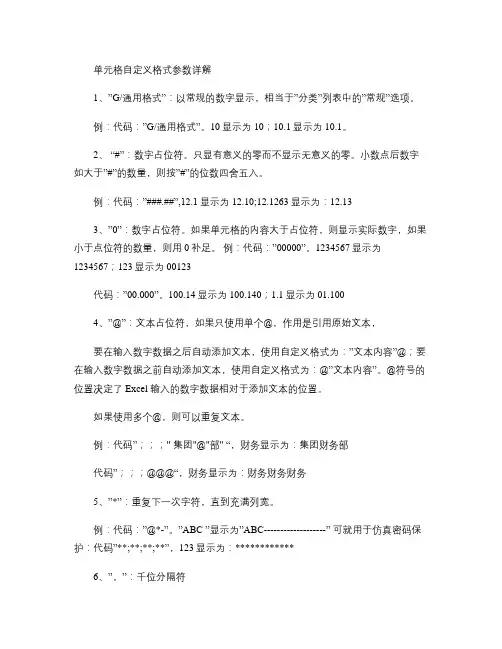
单元格自定义格式参数详解1、”G/通用格式”:以常规的数字显示,相当于”分类”列表中的”常规”选项。
例:代码:”G/通用格式”。
10显示为10;10.1显示为10.1。
2、“#”:数字占位符。
只显有意义的零而不显示无意义的零。
小数点后数字如大于”#”的数量,则按”#”的位数四舍五入。
例:代码:”###.##”,12.1显示为12.10;12.1263显示为:12.133、”0”:数字占位符。
如果单元格的内容大于占位符,则显示实际数字,如果小于点位符的数量,则用0补足。
例:代码:”00000”。
1234567显示为1234567;123显示为00123代码:”00.000”。
100.14显示为100.140;1.1显示为01.1004、”@”:文本占位符,如果只使用单个@,作用是引用原始文本,要在输入数字数据之后自动添加文本,使用自定义格式为:”文本内容”@;要在输入数字数据之前自动添加文本,使用自定义格式为:@”文本内容”。
@符号的位置决定了Excel 输入的数字数据相对于添加文本的位置。
如果使用多个@,则可以重复文本。
例:代码”;;;" 集团"@"部" “,财务显示为:集团财务部代码”;;;@@@“,财务显示为:财务财务财务5、”*”:重复下一次字符,直到充满列宽。
例:代码:”@*-”。
”ABC ”显示为”ABC-------------------” 可就用于仿真密码保护:代码”**;**;**;**”,123显示为:************6、”,”:千位分隔符例:代码” #,###“,12000显示为:12,0007、\:用这种格式显示下一个字符。
" 文本" ,显示双引号里面的文本。
“\”:显示下一个字符。
和“”””用途相同都是显示输入的文本,且输入后会自动转变为双引号表达。
例:代码" 人民币 "#,##0,,"百万" ,与\人民币 #,##0,,\百万,输入1234567890显示为:人民币 1,235百万8、“?”:数字占位符。
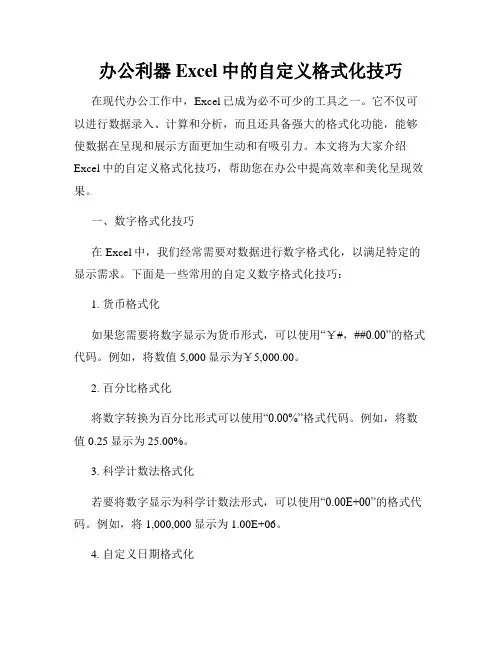
办公利器Excel中的自定义格式化技巧在现代办公工作中,Excel已成为必不可少的工具之一。
它不仅可以进行数据录入、计算和分析,而且还具备强大的格式化功能,能够使数据在呈现和展示方面更加生动和有吸引力。
本文将为大家介绍Excel中的自定义格式化技巧,帮助您在办公中提高效率和美化呈现效果。
一、数字格式化技巧在Excel中,我们经常需要对数据进行数字格式化,以满足特定的显示需求。
下面是一些常用的自定义数字格式化技巧:1. 货币格式化如果您需要将数字显示为货币形式,可以使用“¥#,##0.00”的格式代码。
例如,将数值5,000显示为¥5,000.00。
2. 百分比格式化将数字转换为百分比形式可以使用“0.00%”格式代码。
例如,将数值0.25显示为25.00%。
3. 科学计数法格式化若要将数字显示为科学计数法形式,可以使用“0.00E+00”的格式代码。
例如,将1,000,000显示为1.00E+06。
4. 自定义日期格式化对于日期数据,您可以使用各种格式代码进行自定义格式化。
例如,“yyyy-mm-dd”可以将日期显示为2022-01-01的形式。
二、文本格式化技巧除了数字格式化,Excel还支持对文本进行格式化,以增强可读性和视觉效果。
以下是一些常用的自定义文本格式化技巧:1. 文本颜色格式化通过设置文本颜色,您可以突出显示数据中的关键信息。
在“条件格式规则管理器”中,选择“文本颜色规则”,然后设置相应的规则和颜色。
2. 文本对齐格式化通过选择合适的文本对齐方式,您可以调整数据的布局和显示效果。
在“对齐”选项卡中,可以设置文本的水平和垂直对齐方式。
3. 文本换行格式化当数据内容较长时,您可以通过设置文本换行来使内容自动换行显示,以提高可读性。
在单元格中选择“自动换行”选项。
三、条件格式化技巧条件格式化是Excel中强大的数据可视化工具之一,可以根据特定条件为数据添加颜色、样式等,以更好地呈现数据。
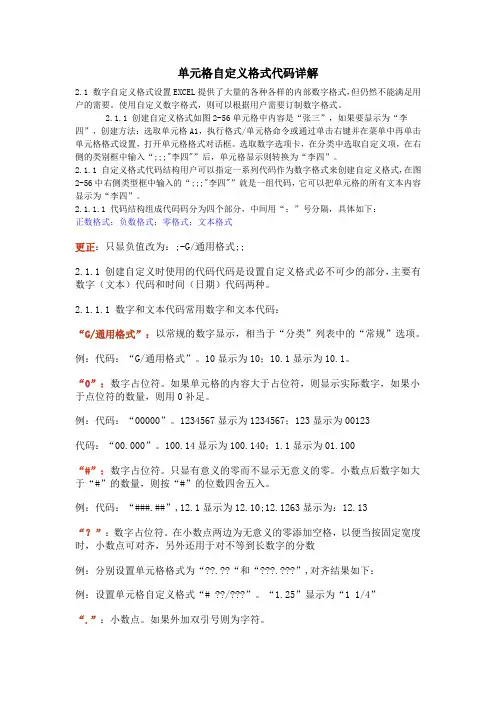
单元格自定义格式代码详解2.1 数字自定义格式设置EXCEL提供了大量的各种各样的内部数字格式,但仍然不能满足用户的需要。
使用自定义数字格式,则可以根据用户需要订制数字格式。
2.1.1 创建自定义格式如图2-56单元格中内容是“张三”,如果要显示为“李四”,创建方法:选取单元格A1,执行格式/单元格命令或通过单击右键并在菜单中再单击单元格格式设置,打开单元格格式对话框。
选取数字选项卡,在分类中选取自定义项,在右侧的类别框中输入“;;;"李四"”后,单元格显示则转换为“李四”。
2.1.1 自定义格式代码结构用户可以指定一系列代码作为数字格式来创建自定义格式,在图2-56中右侧类型框中输入的“;;;"李四"”就是一组代码,它可以把单元格的所有文本内容显示为“李四”。
2.1.1.1 代码结构组成代码码分为四个部分,中间用“;”号分隔,具体如下:正数格式;负数格式;零格式;文本格式更正:只显负值改为:;-G/通用格式;;2.1.1 创建自定义时使用的代码代码是设置自定义格式必不可少的部分,主要有数字(文本)代码和时间(日期)代码两种。
2.1.1.1 数字和文本代码常用数字和文本代码:“G/通用格式”:以常规的数字显示,相当于“分类”列表中的“常规”选项。
例:代码:“G/通用格式”。
10显示为10;10.1显示为10.1。
“0”:数字占位符。
如果单元格的内容大于占位符,则显示实际数字,如果小于点位符的数量,则用0补足。
例:代码:“00000”。
1234567显示为1234567;123显示为00123代码:“00.000”。
100.14显示为100.140;1.1显示为01.100“#”:数字占位符。
只显有意义的零而不显示无意义的零。
小数点后数字如大于“#”的数量,则按“#”的位数四舍五入。
例:代码:“###.##”,12.1显示为12.10;12.1263显示为:12.13“?”:数字占位符。
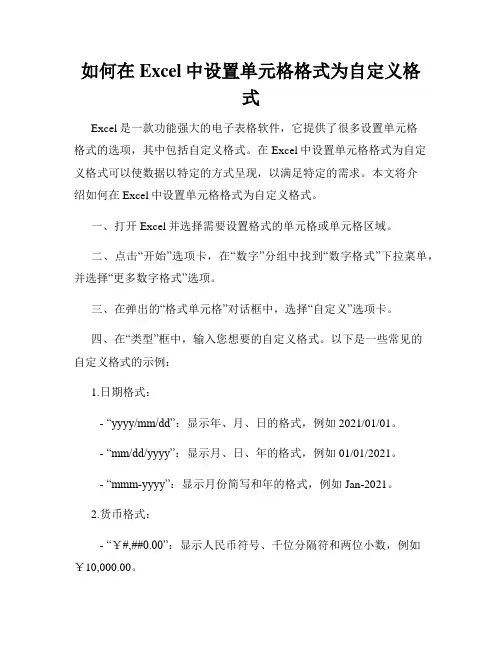
如何在Excel中设置单元格格式为自定义格式Excel是一款功能强大的电子表格软件,它提供了很多设置单元格格式的选项,其中包括自定义格式。
在Excel中设置单元格格式为自定义格式可以使数据以特定的方式呈现,以满足特定的需求。
本文将介绍如何在Excel中设置单元格格式为自定义格式。
一、打开Excel并选择需要设置格式的单元格或单元格区域。
二、点击“开始”选项卡,在“数字”分组中找到“数字格式”下拉菜单,并选择“更多数字格式”选项。
三、在弹出的“格式单元格”对话框中,选择“自定义”选项卡。
四、在“类型”框中,输入您想要的自定义格式。
以下是一些常见的自定义格式的示例:1.日期格式:- “yyyy/mm/dd”:显示年、月、日的格式,例如2021/01/01。
- “mm/dd/yyyy”:显示月、日、年的格式,例如01/01/2021。
- “mmm-yyyy”:显示月份简写和年的格式,例如Jan-2021。
2.货币格式:- “¥#,##0.00”:显示人民币符号、千位分隔符和两位小数,例如¥10,000.00。
- “$#,##0.00”:显示美元符号、千位分隔符和两位小数,例如$10,000.00。
3.百分比格式:- “0.00%”:显示小数点后两位的百分比,例如10.00%。
4.科学计数法格式:- “0.00E+00”:显示科学计数法格式,例如1.00E+03。
五、在输入自定义格式后,点击“确定”按钮应用格式。
六、现在您选择的单元格或单元格区域将以您设置的自定义格式显示数据。
七、如果您想要在其他单元格中应用相同的自定义格式,可以使用格式刷工具。
选中已应用自定义格式的单元格,然后点击“开始”选项卡中的“格式刷”按钮,再选中需要应用格式的单元格。
自定义格式不仅可以用于日期、货币、百分比和科学计数法等方面,还可以根据您的具体需求创建更多的自定义格式。
您可以通过使用不同的符号、数字、字母和特殊字符来定义自己的格式。
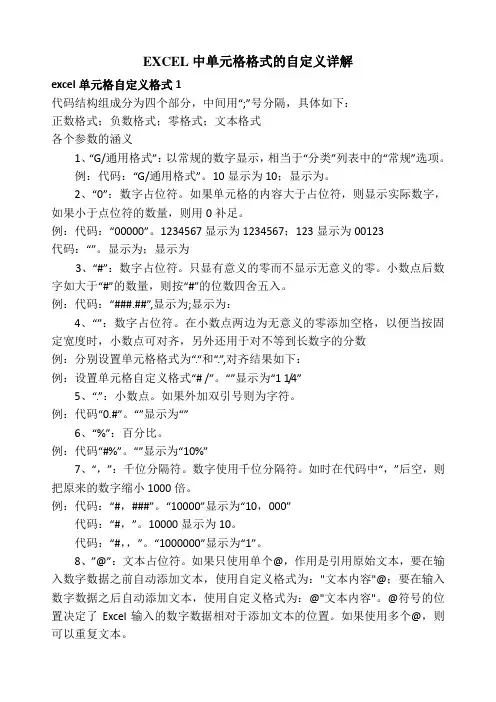
EXCEL中单元格格式的自定义详解excel单元格自定义格式1代码结构组成分为四个部分,中间用“;”号分隔,具体如下:正数格式;负数格式;零格式;文本格式各个参数的涵义1、“G/通用格式”:以常规的数字显示,相当于“分类”列表中的“常规”选项。
例:代码:“G/通用格式”。
10显示为10;显示为。
2、“0”:数字占位符。
如果单元格的内容大于占位符,则显示实际数字,如果小于点位符的数量,则用0补足。
例:代码:“00000”。
1234567显示为1234567;123显示为00123代码:“”。
显示为;显示为3、“#”:数字占位符。
只显有意义的零而不显示无意义的零。
小数点后数字如大于“#”的数量,则按“#”的位数四舍五入。
例:代码:“###.##”,显示为;显示为:4、“”:数字占位符。
在小数点两边为无意义的零添加空格,以便当按固定宽度时,小数点可对齐,另外还用于对不等到长数字的分数例:分别设置单元格格式为“.“和“.”,对齐结果如下:例:设置单元格自定义格式“# /”。
“”显示为“1 1/4”5、“.”:小数点。
如果外加双引号则为字符。
例:代码“0.#”。
“”显示为“”6、“%”:百分比。
例:代码“#%”。
“”显示为“10%”7、“,”:千位分隔符。
数字使用千位分隔符。
如时在代码中“,”后空,则把原来的数字缩小1000倍。
例:代码:“#,###”。
“10000”显示为“10,000”代码:“#,”。
10000显示为10。
代码:“#,,”。
“1000000”显示为“1”。
8、”@”:文本占位符。
如果只使用单个@,作用是引用原始文本,要在输入数字数据之前自动添加文本,使用自定义格式为:"文本内容"@;要在输入数字数据之后自动添加文本,使用自定义格式为:@"文本内容"。
@符号的位置决定了Excel输入的数字数据相对于添加文本的位置。
如果使用多个@,则可以重复文本。
例:代码"集团"@"部"财务? 显示为:集团财务部代码"@@@",财务显示为:财务财务财务9、“/”:显示下一个字符。
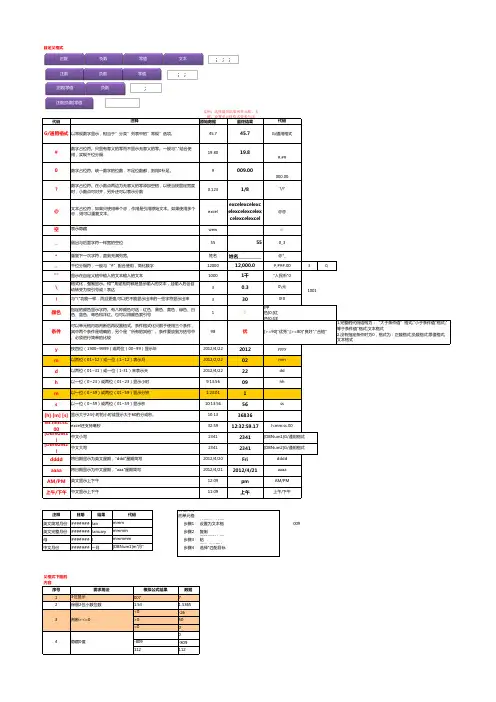
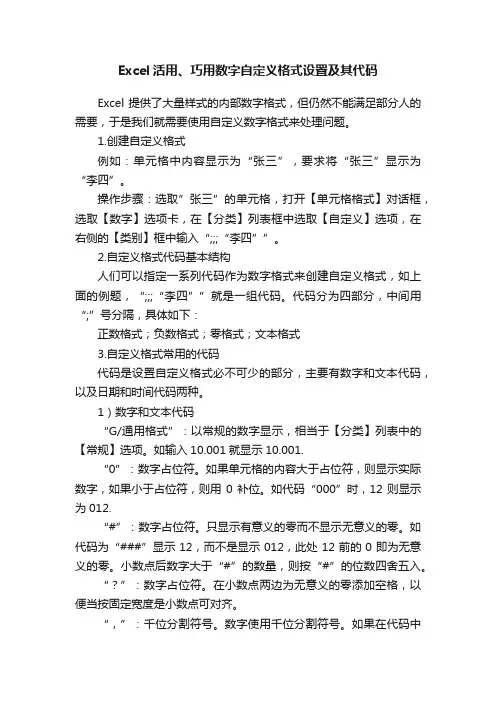
Excel活用、巧用数字自定义格式设置及其代码Excel提供了大量样式的内部数字格式,但仍然不能满足部分人的需要,于是我们就需要使用自定义数字格式来处理问题。
1.创建自定义格式例如:单元格中内容显示为“张三”,要求将“张三”显示为“李四”。
操作步骤:选取”张三”的单元格,打开【单元格格式】对话框,选取【数字】选项卡,在【分类】列表框中选取【自定义】选项,在右侧的【类别】框中输入“;;;“李四””。
2.自定义格式代码基本结构人们可以指定一系列代码作为数字格式来创建自定义格式,如上面的例题,“;;;“李四””就是一组代码。
代码分为四部分,中间用“;”号分隔,具体如下:正数格式;负数格式;零格式;文本格式3.自定义格式常用的代码代码是设置自定义格式必不可少的部分,主要有数字和文本代码,以及日期和时间代码两种。
1)数字和文本代码“G/通用格式”:以常规的数字显示,相当于【分类】列表中的【常规】选项。
如输入10.001就显示10.001.“0”:数字占位符。
如果单元格的内容大于占位符,则显示实际数字,如果小于占位符,则用0补位。
如代码“000”时,12则显示为012.“#”:数字占位符。
只显示有意义的零而不显示无意义的零。
如代码为“###”显示12,而不是显示012,此处12前的0即为无意义的零。
小数点后数字大于“#”的数量,则按“#”的位数四舍五入。
“?”:数字占位符。
在小数点两边为无意义的零添加空格,以便当按固定宽度是小数点可对齐。
“,”:千位分割符号。
数字使用千位分割符号。
如果在代码中“,”后,则把原来的数字缩小1000倍。
如设置代码:“0,”,1000则显示为1.“文本”:显示双引号中的文本。
[颜色]:用指定的颜色显示字符。
有八种颜色可选,红色、黑色、黄色、绿色、白色、蓝色、青色和洋红。
[条件]:可以先判断单元格内容,然后再设置格式。
条件格式化只限于使用三个条件,其中两个条件是明确的,另一个是除了这两个条件外的其他情况,条件要放到方括号中。
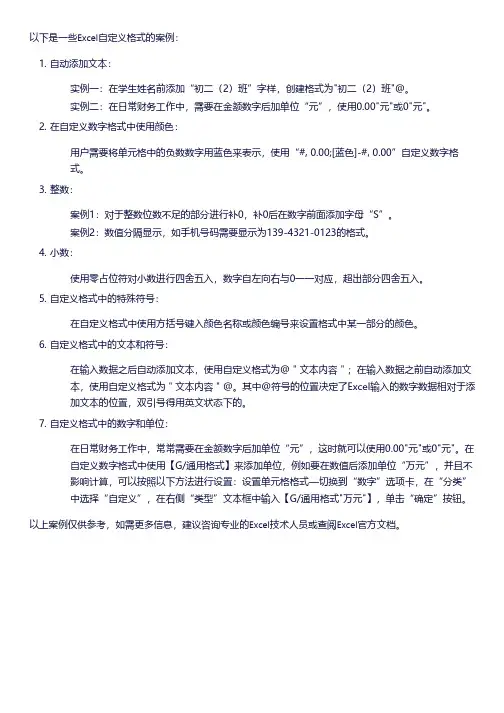
以下是一些Excel自定义格式的案例:1. 自动添加文本:实例一:在学生姓名前添加“初二(2)班”字样,创建格式为"初二(2)班"@。
实例二:在日常财务工作中,需要在金额数字后加单位“元”,使用0.00"元"或0"元"。
2. 在自定义数字格式中使用颜色:用户需要将单元格中的负数数字用蓝色来表示,使用“#, 0.00;[蓝色]-#, 0.00”自定义数字格式。
3. 整数:案例1:对于整数位数不足的部分进行补0,补0后在数字前面添加字母“S”。
案例2:数值分隔显示,如手机号码需要显示为139-****0123的格式。
4. 小数:使用零占位符对小数进行四舍五入,数字自左向右与0一一对应,超出部分四舍五入。
5. 自定义格式中的特殊符号:在自定义格式中使用方括号键入颜色名称或颜色编号来设置格式中某一部分的颜色。
6. 自定义格式中的文本和符号:在输入数据之后自动添加文本,使用自定义格式为@"文本内容";在输入数据之前自动添加文本,使用自定义格式为"文本内容"@。
其中@符号的位置决定了Excel输入的数字数据相对于添加文本的位置,双引号得用英文状态下的。
7. 自定义格式中的数字和单位:在日常财务工作中,常常需要在金额数字后加单位“元”,这时就可以使用0.00"元"或0"元"。
在自定义数字格式中使用【G/通用格式】来添加单位,例如要在数值后添加单位“万元”,并且不影响计算,可以按照以下方法进行设置:设置单元格格式—切换到“数字”选项卡,在“分类”中选择“自定义”,在右侧“类型”文本框中输入【G/通用格式"万元"】,单击“确定”按钮。
以上案例仅供参考,如需更多信息,建议咨询专业的Excel技术人员或查阅Excel官方文档。
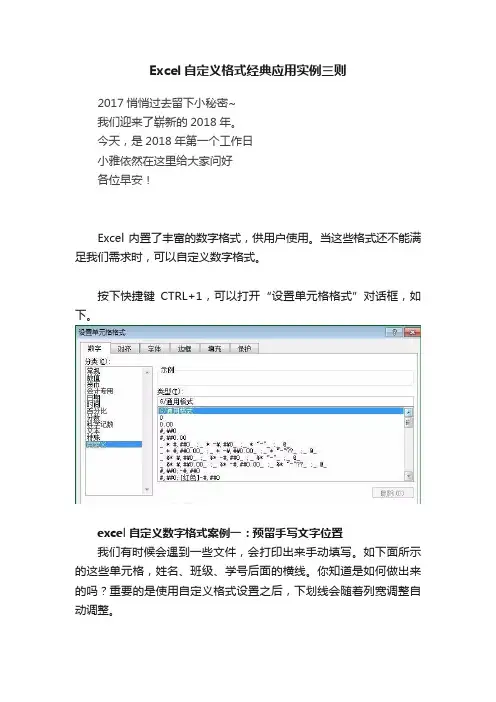
Excel自定义格式经典应用实例三则2017悄悄过去留下小秘密~我们迎来了崭新的2018年。
今天,是2018年第一个工作日小雅依然在这里给大家问好各位早安!Excel内置了丰富的数字格式,供用户使用。
当这些格式还不能满足我们需求时,可以自定义数字格式。
按下快捷键CTRL+1,可以打开“设置单元格格式”对话框,如下。
excel自定义数字格式案例一:预留手写文字位置我们有时候会遇到一些文件,会打印出来手动填写。
如下面所示的这些单元格,姓名、班级、学号后面的横线。
你知道是如何做出来的吗?重要的是使用自定义格式设置之后,下划线会随着列宽调整自动调整。
选择A2:A4单元格,设置单元格格式——自定义——类型框输入:;;;@*_然后,在单元格直接输入文字,比如:姓名,单元格会自动显示为下面的效果。
excel自定义数字格式案例二:手机号码分段显示根据咱们多数人读取手机号码的习惯,将手机号进行分段显示:三位-四位-四位。
首先选中需要输入手机号码的单元格区域,按下CTRL+1,打开“设置单元格格式”对话框——自定义——类型为:000-0000-0000然后在单元格输入的手机号码会自动按照我们设定的格式显示出来。
excel自定义数字格式案例三:简化录入实用技巧当我们需要输入大量有规则的数据时,可以使用自定义格式来简化输入。
比如下面截图的B列的员工编号,前面都是blw-开始的,我们没有必要一个个的输入。
我们选择需要输入编号的单元格,按下CTRL+1,设置单元格格式——自定义——类型框输入:"blw"-0000然后我们只需要在B2单元格输入1,Excel会自动显示为:blw-0001自定义数字格式的组成规则分为四个区段:正数;负数;零值;文本。
对初接触Excel的朋友貌似比较复杂,对自定义格式代码无从下手,其实只要掌握了自定义数字格式代码的组成规则,正确使用约定的代码符号,写出自己需要的代码就不困难。
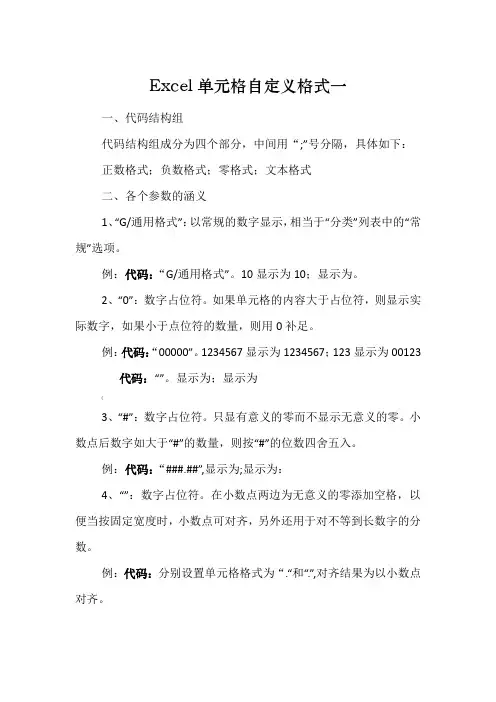
Excel单元格自定义格式一一、代码结构组代码结构组成分为四个部分,中间用“;”号分隔,具体如下:正数格式;负数格式;零格式;文本格式二、各个参数的涵义1、“G/通用格式”:以常规的数字显示,相当于“分类”列表中的“常规”选项。
例:代码:“G/通用格式”。
10显示为10;显示为。
2、“0”:数字占位符。
如果单元格的内容大于占位符,则显示实际数字,如果小于点位符的数量,则用0补足。
例:代码:“00000”。
1234567显示为1234567;123显示为00123代码:“”。
显示为;显示为(3、“#”:数字占位符。
只显有意义的零而不显示无意义的零。
小数点后数字如大于“#”的数量,则按“#”的位数四舍五入。
例:代码:“###.##”,显示为;显示为:4、“”:数字占位符。
在小数点两边为无意义的零添加空格,以便当按固定宽度时,小数点可对齐,另外还用于对不等到长数字的分数。
例:代码:分别设置单元格格式为“.“和“.”,对齐结果为以小数点对齐。
代码:设置单元格自定义格式“#/”。
“”显示为数学上的1又4分之1的写法。
5、“.”:小数点。
如果外加双引号则为字符。
例:代码:“0.#”。
“”显示为“”6、“%”:百分比。
例:代码:“#%”。
“”显示为“10%”7、“,”:千位分隔符。
数字使用千位分隔符。
如时在代码中“,”后空,则把原来的数字缩小1000倍。
]例:代码:“#,###”。
“10000”显示为“10,000”代码:“#,”。
10000显示为10。
代码:“#,,”。
“1000000”显示为“1”。
8、”@”:文本占位符。
如果只使用单个@,作用是引用原始文本,要在输入数字数据之前自动添加文本,使用自定义格式为:"文本内容"@;要在输入数字数据之后自动添加文本,使用自定义格式为:@"文本内容"。
@符号的位置决定了Excel输入的数字数据相对于添加文本的位置。
如果使用多个@,则可以重复文本。

自定义格式规则及其用法
一、自定义格式的进入
开始——单元格——格式——设置单元格格式--数字——自定义
二、基本原理
在格式代码中,最多可以指定四个节;每个节之间用分号进行分隔,这四个节顺序定义了格式只指定两个节,则第一部分用于表示正数和零,第二部分用于表示负数;
只指定了一个节,那么所有数字都会使用该格式;
如果要跳过某一节,则对该节仅使用分号即可。
三、基础字符
1.数字占位符,有三种:? # 0
2.中括号[]表示条件
3.逗号,千位分隔符,如用在代码最后,表示将数字缩小1000倍
4.分号,隔开条件,末尾可省
四、基本用法
拓展应
格式规则及其用法
-数字——自定义
间用分号进行分隔,这四个节顺序定义了格式中的正数、负数、零和文本;第二部分用于表示负数;
字缩小1000倍
于使用三个条件,其中两个条件是明确的,另个是“所有的其他”。
条件要放到方括号中。
必须进行简单的比较。
2,!符号也可用\代替
1,以此类推,还有:0!?及
单的比较。
Excel高级函数使用TEXT函数进行自定义数字格式化Excel是一款功能强大的电子表格软件,广泛应用于数据分析、统计、报表等各个领域。
在Excel中,TEXT函数是一项高级函数,它可以帮助我们对数字进行自定义格式化,以满足不同的需求。
本文将介绍如何使用TEXT函数进行自定义数字格式化,以及一些实际应用场景。
一、什么是TEXT函数?TEXT函数是Excel中的一项高级函数,它可以将数值、日期、时间等数据以指定的格式显示出来。
TEXT函数的基本语法如下:TEXT(数值, 格式代码)其中,数值表示待处理的数值或日期,格式代码则是决定数据显示格式的代码。
二、使用TEXT函数进行数字格式化1. 常见的数字格式化在使用TEXT函数进行数字格式化时,我们可以采用一些常见的格式代码。
比如,“0”表示显示对应位数的数字,不足则补0;“#”则表示显示对应位数的数字,不足不补零;“%”表示将数字转换为百分比形式等。
例如,要将数值1234.56格式化为带有千分位的数字,可以使用以下公式:=TEXT(1234.56,"#,##0.00")2. 自定义数字格式化除了常见的数字格式化之外,我们还可以根据需求进行自定义数字格式化。
在自定义数字格式化中,可以使用特定的符号和代码来表示不同的数据格式。
例如,“0”表示显示数字,不足则补0;“#”则表示显示数字,不足不补零;“?”表示显示数字,如果不足则以空格代替;“\”用于转义特殊字符等。
以下是一些常用的自定义数字格式化代码示例:- "0.00":显示小数点后两位的数字,不足则补0;- "#,##0":显示千分位的整数;- "0%":将数值转换为百分比形式;- "¥0.00":显示以人民币符号为单位的数字等。
三、实际应用场景TEXT函数的自定义数字格式化在实际应用中有着广泛的用途,以下是几个常见的应用场景。
excel自定义单元格格式中各种符号的含义和示例介绍在Excel中,自定义单元格格式允许用户根据自己的需求设置特定的格式。
下面是一些常见的符号和它们的含义以及示例介绍:1. 数字格式:- 0: 表示数字必须显示,如果没有则显示0。
例如,使用格式“0.00”将会显示为“1.23”,如果没有小数,则会显示为“1.00”。
- #: 表示数字必须显示,如果没有则无效。
例如,使用格式“#.00”将会显示为“1.23”,如果没有小数,则会显示为“1”。
- ?: 表示数字可以显示也可以不显示。
例如,使用格式“??”将会显示为“12”,而使用格式“”则会显示为“1234”。
2. 百分比格式:- %: 将数值乘以100,并在末尾添加百分号。
例如,使用格式“0.00%”将会将数字1显示为“100.00%”。
- \_: 在数字或百分比之前添加空格。
例如,使用格式“\_0.00%”将会将数字1显示为“ 100.00%”。
3. 货币格式:- $: 在数字前添加货币符号。
例如,使用格式“$0.00”将会将数字1显示为“$1.00”。
- [$xxx]:指定特定的货币符号。
例如,使用格式“[¥]0.00”将会将数字1显示为“¥1.00”。
4. 日期和时间格式:- d: 显示日期的天数。
例如,使用格式“d/m/yyyy”将会将日期显示为“1/1/2022”。
- m: 显示日期的月份。
例如,使用格式“m/d/yyyy”将会将日期显示为“1/1/2022”。
- y: 显示日期的年份。
例如,使用格式“m/d/yy”将会将日期显示为“1/1/22”。
- h: 显示时间的小时。
例如,使用格式“h:mm AM/PM”将会将时间显示为“1:30 PM”。
- s: 显示时间的秒数。
例如,使用格式“h:mm:ss”将会将时间显示为“1:30:00”。
这些仅是一些常见的自定义单元格格式符号和示例。
根据你的需要,你可以使用更多的符号来创造出符合你要求的格式。
1、自定义数字格式的代码组成规则许多Excel用户可能不了解自定义数字格式能够让他们几乎随心所欲地显示单元格数值,或者因为容怕面对长长的格式代码而放弃这个有用的工具。
而实际上,自定义数字格式代码并没有想像中那么复杂和困难,只要掌握了它的规则,就很容易读性和书写格式代码来创建自定义数字格式。
自定义格式代码可以为4种类型的数值指定不同的格式:正数、负数、零值和文本。
在代码中,用分号来分隔不同的区段,每个区段的代码作用于不同类型的数值。
完整格式代码的组成结构为:“大于条件值”格式;“小于条件值”格式;”等于条件值“格式;文本格式在没有特别指定条件值的时候,默认的条件值为0。
因此,格式代码的组成结构也可视作:正数格式;负数格式;攀值格式;文本格式用户并不而要每次都严格按照4个区段来编写格式代码,只写1个或2个区段也是可以的。
下表中列出了没有按4区段写代码时,代码结构的变化。
自定义数据格式代码结构规则区段数代码结构1 格式代码作用于所有类型的数位2 第1区段作用于正数和零值,第二区段作用于负救3 第1区段作用于正救,第二区段作用于负救.第三区段作用于零值下面有一个自定义数字格式代码的例子,它针对4种不同类型的数值定义了不同的格式:#,##0.00_;[红色]-#,#0.00;[绿色]G/通用格式;" ' "@" '”代码注释与示例G/通用格式不设置任何格式,按原始输入的数值显示# 数字占位符,只显示有效数字,不显示无意义的零值0 数字占位符.当数字比代码的数量少时,显示无意义的0从上图可见,可以利用代码0来让数位显示前导0,并让数值固定按指定位数显示。
下图是使用#与0组合为最常用的带小救的数字格式。
?数字占位符.需要的时候在小数点两侧增加空格,也可以用干只有不同位数的分数。
% 百分数E 科学计数符号\ 显示格式里的下一个字符* 重复下一个字符来填充列宽_ 留出与下一个字符等宽的空格“文本”显示双引号里面的文本@ 文本占位符.如果只使用单个@,作用是引用原始文本[颜色]颜色代码[颜色]可以是[black]/[黑色].[white]/[白色],[red]/[红色].[cyan]/[青色].[blue]/[蓝色],/[黄色].[magenta ]/[紫红色]或[green]/[绿色]要注意的是,在英文版用英文代码,在中文版则必须用中文代码。
excel 数字格式化语法
在Excel中,数字格式化语法的基本形式是将格式代码放置在
单元格的格式选项中,以指示如何显示数字。
以下是一些常见的数字格式化代码:
- 0:显示数字,如果小数位数不足,则用0填充。
- #:显示数字,如果小数位数不足,则不显示。
- .:设置小数点位置。
- %:将数字乘以100,并显示为百分比。
- ,:用逗号作为千位分隔符。
- E+、E-、e+、e-:使用科学计数法显示数字。
以下是一些使用这些代码的示例:
- "0.00":将数字显示为两位小数,如果不足两位则用0填充。
- "#,###":将数字显示为千位分隔符的整数。
- "0.0%":将数字乘以100,并显示为一位小数的百分比。
你还可以使用多个代码来组合格式,例如:"#,##0.00"表示将
数字显示为具有千位分隔符和两位小数的格式。
可以在Excel的格式选项中尝试不同的格式代码,查看数字如
何显示。
1、”G/通用格式”:以常规的数字显示,相当于”分类”列表中的”常规”选项。
例:代码:”G/通用格式”。
10显示为10;10.1显示为10.1。
2、“#”:数字占位符。
只显有意义的零而不显示无意义的零。
小数点后数字如大于”#”的数量,则按”#”的位数四舍五入。
例:代码:”###.##”,12.1显示为12.10;12.1263显示为:12.133、”0”:数字占位符。
如果单元格的内容大于占位符,则显示实际数字,如果小于点位符的数量,则用0补足。
例:代码:”00000”。
1234567显示为1234567;123显示为00123代码:”00.000”。
100.14显示为100.140;1.1显示为01.1004、”@”:文本占位符,如果只使用单个@,作用是引用原始文本,要在输入数字数据之后自动添加文本,使用自定义格式为:”文本内容”@;要在输入数字数据之前自动添加文本,使用自定义格式为:@”文本内容”。
@符号的位置决定了Excel输入的数字数据相对于添加文本的位置。
如果使用多个@,则可以重复文本。
例:代码”;;;"集团"@"部"“,财务显示为:集团财务部代码”;;;@@@“,财务显示为:财务财务财务5、”*”:重复下一次字符,直到充满列宽。
例:代码:”@*-”。
”ABC”显示为”ABC-------------------”可就用于仿真密码保护:代码”**;**;**;**”,123显示为:************6、”,”:千位分隔符例:代码” #,###“,12000显示为:12,0007、\:用这种格式显示下一个字符。
"文本",显示双引号里面的文本。
“\”:显示下一个字符。
和“”””用途相同都是显示输入的文本,且输入后会自动转变为双引号表达。
例:代码"人民币"#,##0,,"百万",与\人民币#,##0,,\百万,输入1234567890显示为:人民币1,235百万8、“?”:数字占位符。
1、自定义数字格式的代码组成规则
许多Excel用户可能不了解自定义数字格式能够让他们几乎随心所欲地显示单元格数值,或者因为容怕面对长长的格式代码而放弃这个有用的工具。
而实际上,自定义数字格式代码并没有想像中那么复杂和困难,只要掌握了它的规则,就很容易读性和书写格式代码来创建自定义数字格式。
自定义格式代码可以为4种类型的数值指定不同的格式:正数、负数、零值和文本。
在代码中,用分号来分隔不同的区段,每个区段的代码作用于不同类型的数值。
完整格式代码的组成结构为:
“大于条件值”格式;“小于条件值”格式;”等于条件值“格式;文本格式
在没有特别指定条件值的时候,默认的条件值为0。
因此,格式代码的组成结构也可视作:
正数格式;负数格式;攀值格式;文本格式
用户并不而要每次都严格按照4个区段来编写格式代码,只写1个或2个区段也是可以的。
下表中列出了没有按4区段写代码时,代码结构的变化。
下面有一个自定义数字格式代码的例子,它针对4种不同类型的数值定义了不同的格式:
#,##0.00_;[红色]-#,#0.00;[绿色]G/通用格式;" ' "@" '”
不设置任何格式,按原始输入的数值显示
数字占位符,只显示有效数字,不显示无意义的零值
数字占位符.当数字比代码的数量少时,显示无意义的0
从上图可见,可以利用代码0来让数位显示前导0,并让数值固定按指定位数显示。
下图是使用#
与0组合为最常用的带小救的数字格式。
数字占位符.需要的时候在小数点两侧增加空格,也可以用干只有不同位数的分数。
显示格式里的下一个字符
重复下一个字符来填充列宽
留出与下一个字符等宽的空格
显示双引号里面的文本
文本占位符.如果只使用单个@,作用是引用原始文本
颜色代码
[颜色]可以是[black]/[黑色].[white]/[白色],[red]/[红色].[cyan]/[青色].[blue]/[蓝色],/[黄色].[magenta ]/[紫红色]或[green]/[绿色]
要注意的是,在英文版用英文代码,在中文版则必须用中文代码。
显示Excel调色板上的颇色.n是0~56之间的一个救位。